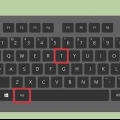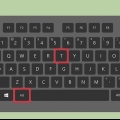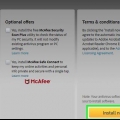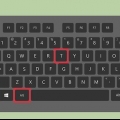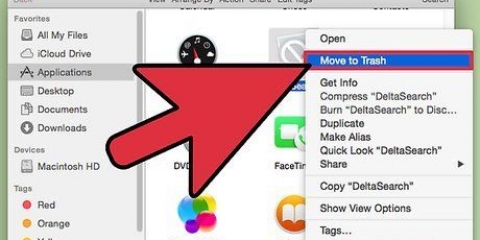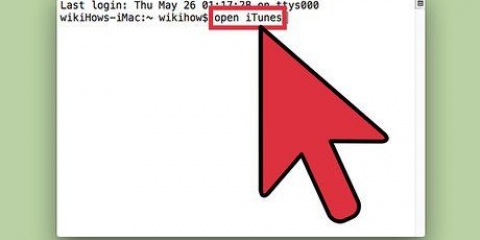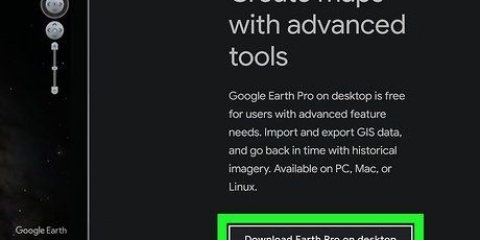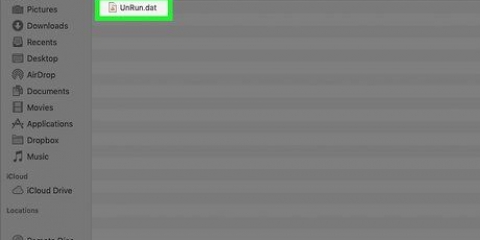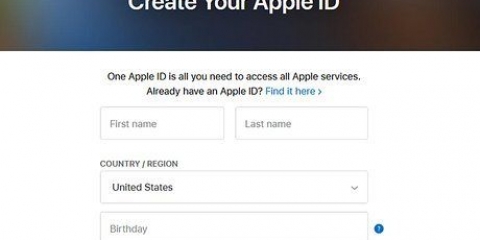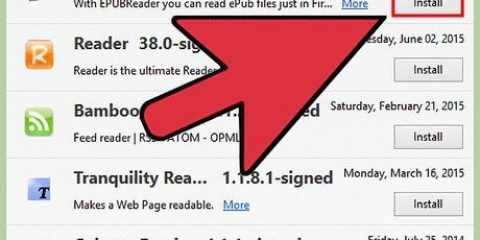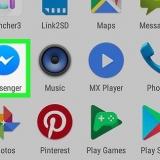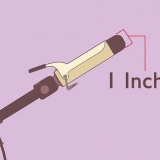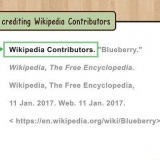Ingrese: sudo ruta del archivo desde el disco duro al programa.aplicación/Contenido/MacOS/nombre del programa.
Por ejemplo, para abrir iTunes, escriba sudo /Aplicaciones/iTunes.app/Contents/MacOS/iTunes y presiona ⏎ Volver. Ingrese la contraseña de la cuenta de administrador con la que está conectado actualmente. imprenta ⏎ Volver. Si el comando funciona, el programa debería abrirse con privilegios de root. Si la Terminal muestra `comando no encontrado`, continúe con el siguiente paso.
Por lo general, el ejecutable tiene el mismo nombre que el programa, pero también puede tener un nombre diferente, por ejemplo, "ejecutar.sh". El ícono del ejecutable es normalmente un cuadrado negro con la palabra "exec" en minúsculas.





Por ejemplo, el código sudo nano /etc/hosts abre el archivo "Hospedadores" con acceso raíz. Siempre es una buena idea hacer una copia de seguridad antes de editar los archivos de configuración. Haces esto con el siguiente código: sudo cp file_path_of_config_filenew_file ruta de la copia de seguridad. Usando el código sudo cp /etc/hosts /etc/hosts.copia de seguridad hacer una copia del archivo hosts llamado "Hospedadores.respaldo". Si comete un error, mueva el archivo mal configurado con (por ejemplo) sudo mv /etc/hosts /etc/hosts.mal y restaurar la copia de seguridad con sudo cp /etc/hosts.copia de seguridad /etc/hosts.
Abrir programas con privilegios de root en una mac
Contenido
Puede abrir cualquier programa en una Mac con privilegios de root, siempre que tenga una contraseña de administrador. Sin embargo, solo debe usar el acceso de root si sabe lo que está haciendo, porque si algo sale mal puede dañar el programa o su computadora.
Pasos
Método 1 de 3: desde una cuenta de administrador

2. terminal abierta. Inicie sesión en su computadora con una cuenta de administrador. Vaya a Aplicaciones → Utilidades y abra Terminal.
La cuenta de administrador no puede estar en blanco, de lo contrario, Terminal no le otorgará privilegios de root.

3. Prueba la forma rápida. El comando `sudo` le permite abrir programas con acceso de raíz, pero esto requiere la ruta del archivo al archivo ejecutable en el paquete del programa. La mayoría de las aplicaciones de Mac y de terceros tienen el contenido del paquete organizado de la misma manera, por lo que puede intentar lo siguiente primero:
Por ejemplo, para abrir iTunes, escriba sudo /Aplicaciones/iTunes.app/Contents/MacOS/iTunes y presiona ⏎ Volver.

5. Localice el archivo ejecutable. Verá una o más carpetas en el paquete del programa. Busque el archivo ejecutable en esta carpeta. Por lo general, puede encontrarlo en /Contents/MacOS.

6. Escriba "sudo" en la terminal. Escriba sudo seguido de un espacio. No ingrese el comando todavía.

8. Confirma el comando con tu contraseña. imprenta ⏎ Volver. Ingrese la contraseña de la cuenta de administrador con la que está conectado actualmente, luego presione ⏎ Volver. Ahora el programa se abrirá con privilegios de root.
Método 2 de 3: desde una cuenta que no es la cuenta de administrador

1. Abra Terminal con una cuenta que no sea la cuenta de administrador. Muchos administradores de sistemas prefieren trabajar desde una cuenta de usuario normal para minimizar posibles daños por errores o ataques de malware. Este método requiere la contraseña de administrador, pero puede obtener acceso de root temporalmente sin cambiar de usuario. Para hacer esto, primero abra una ventana de Terminal.

3. Abra el programa con el comando "sudo". El comando generalmente se aplica de la siguiente manera: sudo ruta del archivo desde el disco duro hasta el programa.aplicación/Contenido/MacOS/nombre del programa. Si esto no funciona o necesita más ayuda, consulte la sección anterior.

4. Volver a su propia cuenta. Cuando haya completado todas las tareas que requieren privilegios de root, ingrese exit en la ventana Terminal. Esto saldrá de la cuenta de administrador y volverá a su cuenta normal.
Método 3 de 3: solución de problemas

2. Uso "nano" en lugar de un editor de texto gráfico. En algunos casos, es más seguro y confiable editar archivos de configuración con un editor de texto dentro de Terminal. Nano es una opción simple y viene de serie. Para usarlo con privilegios de raíz, ingrese sudo nano en la Terminal seguido de un espacio y la ruta del archivo a su documento de texto. Ahora puedes editar el documento desde la Terminal. Cuando termines, presiona Control + O para guardarlo, luego haga clic en Control + X salir nano.
Consejos
- Las comillas al principio y al final de la ruta del archivo solo son necesarias si hay espacios en la ruta.
Advertencias
- Un error en el acceso a la raíz puede hacer que su Mac se borre por completo o quede inutilizable. El riesgo es mayor en 10.10 o versiones anteriores de OS X, o en 10.11 con SIP deshabilitado. Mantenga su contraseña de administrador privada en todo momento para evitar que otros obtengan acceso de root.
Artículos sobre el tema. "Abrir programas con privilegios de root en una mac"
Оцените, пожалуйста статью
Popular